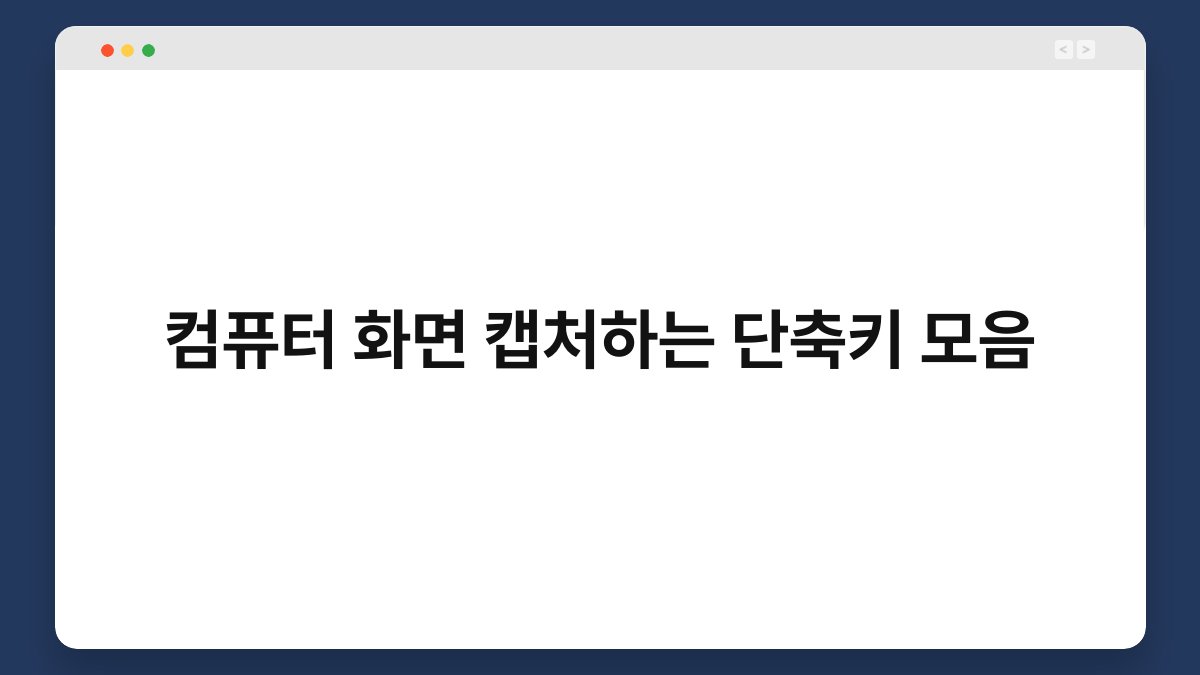컴퓨터 화면을 캡처하는 데 어려움을 느끼시나요? 다양한 상황에서 유용하게 쓰이는 화면 캡처는 이제 일상에서 필수적인 기술이 되었습니다. 하지만 여러 가지 단축키가 있어 헷갈릴 수 있는데요. 이 글에서는 컴퓨터 화면 캡처하는 단축키 모음을 정리해 드리겠습니다. 필요한 순간에 손쉽게 활용할 수 있도록 도와드릴게요. 화면 캡처의 세계로 함께 떠나보시죠!
🔍 핵심 요약
✅ Windows에서 전체 화면 캡처는 ‘Print Screen’ 키를 사용합니다.
✅ 특정 창만 캡처하고 싶다면 ‘Alt + Print Screen’을 활용하세요.
✅ Mac에서는 ‘Command + Shift + 3’로 전체 화면을 캡처할 수 있습니다.
✅ 선택 영역을 캡처하려면 Windows의 ‘Windows + Shift + S’를 사용해 보세요.
✅ 캡처한 이미지는 클립보드에 저장되어 바로 붙여넣기가 가능합니다.
Windows에서의 화면 캡처 방법
전체 화면 캡처
Windows에서 전체 화면을 캡처하려면 ‘Print Screen’ 키를 누르면 됩니다. 이 키를 누르면 화면 전체가 클립보드에 저장됩니다. 이후 원하는 문서나 이미지 편집 프로그램에 붙여넣기를 하면 쉽게 사용할 수 있어요. 이 방법은 간단하면서도 매우 유용합니다.
화면을 캡처한 후, 이미지를 편집하고 싶다면 ‘Paint’와 같은 기본 프로그램을 활용하면 됩니다. 캡처한 이미지를 열고 크기를 조정하거나 필요 없는 부분을 잘라낼 수 있어요. 이렇게 간단한 단축키 하나로 다양한 작업을 할 수 있습니다.
특정 창 캡처
특정 창만 캡처하고 싶다면 ‘Alt + Print Screen’ 키를 사용하세요. 이 조합은 활성화된 창만 캡처해 클립보드에 저장합니다. 여러 창이 열려 있을 때 유용하게 사용할 수 있습니다. 캡처 후, 원하는 곳에 붙여넣어 쉽게 활용할 수 있습니다.
이 방법은 특히 프레젠테이션 자료를 만들거나 특정 정보만 공유하고 싶을 때 유용합니다. 필요한 정보만 빠르게 캡처해 효율적으로 작업할 수 있어요.
| 방법 | 설명 |
|---|---|
| 전체 화면 캡처 | ‘Print Screen’ 키 사용 |
| 특정 창 캡처 | ‘Alt + Print Screen’ 키 사용 |
Mac에서의 화면 캡처 방법
전체 화면 캡처
Mac에서는 ‘Command + Shift + 3’ 키 조합으로 전체 화면을 캡처할 수 있습니다. 이 방법은 간단하게 화면의 모든 내용을 이미지 파일로 저장해 줍니다. 캡처한 파일은 바탕화면에 자동으로 저장되니, 나중에 쉽게 찾을 수 있어요.
Mac의 화면 캡처 기능은 기본적으로 PNG 형식으로 저장되며, 필요에 따라 다른 형식으로 변환할 수 있습니다. 이처럼 Mac에서도 손쉽게 화면을 캡처할 수 있는 방법이 있으니 기억해 두세요.
선택 영역 캡처
선택 영역만 캡처하고 싶다면 ‘Command + Shift + 4’를 누르세요. 이 조합을 누르면 마우스 커서가 십자 모양으로 변해 원하는 영역을 드래그할 수 있습니다. 드래그한 후 마우스를 놓으면 해당 영역이 이미지로 저장됩니다.
이 방법은 특정 부분만 캡처하고 싶을 때 아주 유용합니다. 예를 들어, 웹페이지의 특정 내용이나 문서의 일부를 캡처하고 싶을 때 활용할 수 있어요.
| 방법 | 설명 |
|---|---|
| 전체 화면 캡처 | ‘Command + Shift + 3’ 키 사용 |
| 선택 영역 캡처 | ‘Command + Shift + 4’ 키 사용 |
화면 캡처 후 편집하는 방법
기본 편집 도구 활용하기
화면 캡처 후에는 기본 이미지 편집 도구를 활용해 간단한 편집을 할 수 있습니다. Windows의 경우 ‘Paint’가 대표적이며, Mac에서는 ‘미리보기’ 앱을 사용할 수 있어요. 이 도구들은 사용법이 간단해 초보자도 쉽게 접근할 수 있습니다.
편집 도구를 통해 캡처한 이미지의 크기를 조정하거나 필요 없는 부분을 잘라낼 수 있습니다. 또한 텍스트나 도형을 추가해 정보를 더욱 명확하게 전달할 수 있어요.
전문 편집 프로그램 활용하기
좀 더 전문적인 편집이 필요하다면 Photoshop이나 GIMP와 같은 프로그램을 활용해 보세요. 이러한 프로그램은 다양한 기능을 제공해 보다 세밀한 편집이 가능합니다. 이미지의 색상 조정이나 필터 적용 등 다양한 효과를 줄 수 있어요.
이러한 편집 기능은 특히 마케팅 자료나 프레젠테이션을 준비할 때 유용합니다. 필요한 정보를 강조하고, 시각적으로 매력적인 자료를 만들 수 있습니다.
| 편집 방법 | 설명 |
|---|---|
| 기본 도구 사용 | Windows: ‘Paint’, Mac: ‘미리보기’ |
| 전문 프로그램 사용 | Photoshop, GIMP 등 활용 |
화면 캡처의 활용 사례
업무에서의 활용
화면 캡처는 업무에서 매우 유용하게 활용됩니다. 예를 들어, 회의 중 중요한 슬라이드를 캡처하여 팀원과 공유할 수 있습니다. 이처럼 빠르게 정보를 전달할 수 있어 업무 효율성을 높이는 데 기여합니다.
또한, 고객 지원을 할 때도 캡처 기능이 유용합니다. 고객이 겪는 문제를 정확하게 이해하기 위해 스크린샷을 요청할 수 있습니다. 이를 통해 문제 해결이 더욱 원활해질 수 있습니다.
개인적인 활용
개인적으로도 화면 캡처는 많은 도움이 됩니다. 좋아하는 웹페이지의 내용을 저장하거나, 소셜 미디어에서 흥미로운 게시물을 캡처할 수 있습니다. 이러한 방법으로 필요한 정보를 쉽게 보관하고 나중에 다시 확인할 수 있어요.
또한, 게임을 하는 분들에게도 유용합니다. 게임 중 멋진 장면을 캡처해 친구들과 공유하거나, 자신의 플레이를 기록할 수 있습니다.
| 활용 사례 | 설명 |
|---|---|
| 업무 활용 | 회의 자료, 고객 지원 등 |
| 개인 활용 | 웹페이지 저장, 게임 장면 캡처 등 |
자주 묻는 질문(Q&A)
Q1: Windows에서 화면 캡처한 이미지는 어디에 저장되나요?
A1: Windows에서 ‘Print Screen’으로 캡처한 이미지는 클립보드에 저장됩니다. 붙여넣기를 통해 원하는 문서에 삽입할 수 있어요.
Q2: Mac에서 캡처한 이미지는 어디에 저장되나요?
A2: Mac에서 캡처한 이미지는 기본적으로 바탕화면에 PNG 파일로 저장됩니다.
Q3: 캡처한 이미지를 편집할 수 있나요?
A3: 네, 캡처한 이미지는 기본 이미지 편집 프로그램이나 전문 프로그램을 통해 편집할 수 있습니다.
Q4: 특정 영역만 캡처하는 방법은 무엇인가요?
A4: Windows에서는 ‘Windows + Shift + S’, Mac에서는 ‘Command + Shift + 4’를 사용하여 특정 영역을 캡처할 수 있습니다.
Q5: 캡처한 이미지를 공유하는 방법은?
A5: 캡처한 이미지는 이메일, 메신저 또는 클라우드 저장소를 통해 쉽게 공유할 수 있습니다.
이제 컴퓨터 화면 캡처하는 단축키를 마스터하셨나요? 다양한 방법을 활용해 효율적으로 작업해 보세요. 필요한 순간에 손쉽게 캡처하여 유용하게 활용할 수 있습니다. 지금이라도 하나씩 바꿔보는 건 어떨까요?